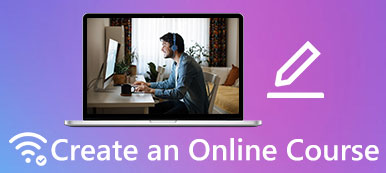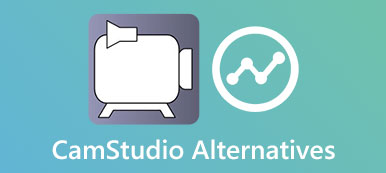- "Hej, jeg vil gerne vide, hvordan jeg kan optage PS3-gameplay med lyd. Kan nogen hjælpe mig med det?"
- "Hvordan skærmbilledeoptager jeg PS3-gameplay?"
- "Er der nogen enkel og billig måde at optage min PS3-gameplay på?"

Det er ret almindeligt, at folk optager gameplay-videoer til deling og genafspilning. Faktisk kan du se forskellige spilvideoer på YouTube, Twitch og andre sociale medieplatforme.
Vil du optage dine egne spilvideoer og slutte dig til disse spillere? Til at starte med skal du vælge et gode PS3 spiloptager, og det er også det, denne artikel vil tale om.
- Del 1: Optag streaming PS3 uden et Capture Card
- Del 2: Top 6-enheder til at fange PS3 Gameplay
- Del 3: Ofte stillede spørgsmål om Screen Record PS3-gameplay
del 1: Optag streaming PS3 uden et Capture Card
For at nyde en bredere skærm og flere funktioner under skærmoptagelsesprocessen siger det sig selv, at den bedste måde at optage PS3-gameplay på er at fange gameplayet på din pc.
På dette tidspunkt kan du bruge Apeaksoft Skærmoptager, hvilket er venligt for både begyndere og professionelle. Kort sagt, PS3-gameplayoptagelsessoftwaren kan nemt og hurtigt optage enhver gameplay på dit skrivebord med lyd i høj kvalitet.
Hovedtræk ved PS3 Gameplay Recorder Software
- Optag spil, onlinevideoer, videotutorials og andre skærmaktiviteter på Windows og Mac PC.
- Fungerer som bedste webcam optager og give billede-i-billede-effekten til produktion af output.
- Støtte til at samle system lyd og mikrofon lyd sammen.
- Tag skærmbilleder når som helst med genvejstasten eller manuel betjening.
- Fremhæv, tilføj tekstboks, pil, vandmærke og andre effekter frit under eller efter optagelsen.
- Et klik for at dele din videooptagelse til YouTube, Facebook og meget mere.
Sådan optager PS3 Gameplay med pc
Trin 1: Start Apeaksoft Screen Recorder
For at optage PS3 gameplay med en bærbar computer, skal du downloade og installere Apeaksoft Screen Recorder først.
Start derefter programmet og vælg Game Recorder afsnit på skærmen. Sørg for, at du har tilsluttet din PS3 til din pc.
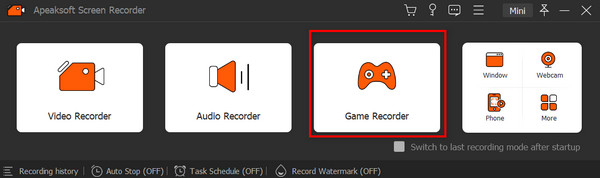
Trin 2: Tilpas optageindstillingerne
I det følgende vindue kan du vælge gameplayet som skærmområdet med rullelisten. Du kan tænde for Webcam hvis du vil have dig selv optaget i gameplayet.
Husk at udløse On muligheder på System Sound til gameplay-scener på pc og Mikrofon mulighed, så længe du vil tale og fortælle optagelsesprocessen.
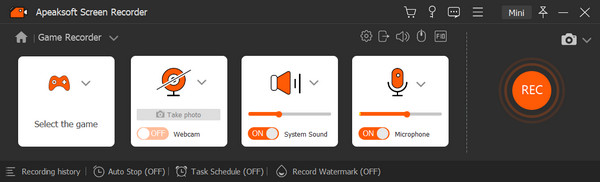
Trin 3: Indstil præferencen (valgfrit)
For flere indstillinger for outputformat, lyd, mus og tastetryk, genvejstaster og mere, kan du indtaste Gear knappen i øverste højre hjørne af vinduet. Så er du fri til at få alle præferencer til at matche i separate sektioner.
Når alt er gjort, skal du klikke på OK knappen for at gemme ændringerne.
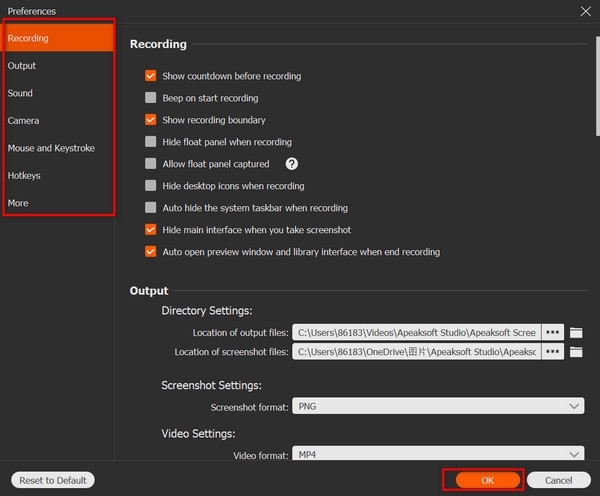
Trin 4: Optag PS3 gameplay
Flyt til den røde REC-knap, og begynd at optage din PS3-spilvideo. Under optagelsen kan du pause, stoppe og genstarte processen med hurtigindstillingsknapperne nedenfor. Snapshots understøttes, når du vil.
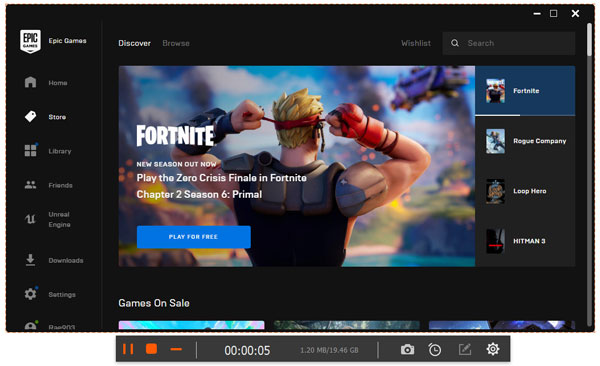
Når processen er færdig, kan du få et forhåndsvisningsvindue. Bare vælg Gem at bekræfte. Senere skal du klikke på Næste for at komme videre og få den eksporterede PS3-gameplay-video.
Hvis du vil dele videooptagelsesfilen, kan du gå til Del knappen for at fuldføre processen.
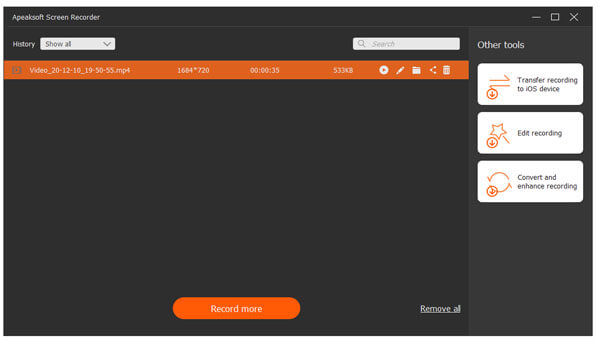
del 2: Top 6-enheder til at fange PS3 Gameplay
Selvom mange konsoller tilbyder indbyggede optagelsesfunktioner, er der altid disse eller disse begrænsninger. For at vise dine udnyttelser i spillet fuldstændigt, skal du vælge et fremragende streaming-optagelseskort fra de følgende afsnit.
Top 1: Elgato Game Capture HD60 Pro
Elgato er et velkendt mærke inden for mange konsoloptagere. Der kræves ingen yderligere krav eller faglige færdigheder, du kan nemt optage PS3-gameplay med HDMI-kabel og bærbar eller andre enheder.
- Stream og optag spil på PS3 på samme tid op til 1080p og 60FPS.
- Stød live kommentarer med mikrofon og live webcam footage.
- Tilbyd flashback-optagelsesfunktionen for at genskabe det flyt, du glemte at optage før.

Top 2: Avermedia C281 Game Capture HD
Avermedia C281 Game Capture HD er billigere end Elgato med nogle nyttige funktioner. For eksempel kan du optage gameplay på PS3 uden pc. Du er dog ikke i stand til at optage PS3-gameplay med HDMI-forbindelse.
- Optag spilvideoer op til 1080p og 30FPS i den seneste firmwareopdatering.
- Tilbyder den praktiske fjernbetjening efter din bekvemmelighed.
- Brug de medfølgende 3-in-1 komponentkabler.

Top 3: Hauppauge HD PVR 2 Gaming Edition
Hauppauge er en anden stærk konkurrent til Elgato. Det plejede at være den førende PS3-gameplay-optager, før Elgato trådte ind på markedet. Nå, du kan optage streaming gameplay-video uden forsinkelse ved at bruge Hauppauge.
- Tilbyder HDMI-forbindelse og H.264-kodning.
- Et klik for at dele PS3 gameplay-optagelsen til YouTube.
- Arbejde med USB-drev og eksport til MP4 format.

Top 4: Roxio Game Capture HD Pro
Roxio tilbyder den indbyggede Twitch.tv-integration, som giver brugerne mulighed for at optage og uploade videofilen uden tredjeparts hardware eller software. Så du kan hurtigt optage PS3-gameplay med capture card.
- Stream PS3 gameplay online til Twitch ved den oprindelige Twitch.tv integration.
- Støtte til optagelse med både HDMI og komponent konfigurationer uden afbrydelser.
- Del din PS3 gameplay optagelser til YouTube, Facebook eller ToosterTeeth med et enkelt klik.

Top 5: Avermedia C875 Live Gamer Portable
Sammenlignet med Avermedia C281 tilbyder C875 flere funktioner om spiloptagelse. Du kan optage en PS3-spilvideo op til 1080p og 60FPS med lav kodningsforsinkelse.
- Optag og stream gameplay-video på pc, Xbox 360, PS3, Wii eller Wii U HD.
- Tilbud "PC Free" -tilstand til at optage gameplay på PS3 uden computer tilsluttet.
- Giv en 3-måneders premiumlicens af XSplit Broadcaster.

Top 6: Razer Ripsaw
Razer Ripsaw er et fremragende optagelseskort, der fungerer med sidste generations konsoller, konsoller, Mac og pc uden problemer med inkompatibilitet. Ved at bruge dens USB 3.0-forbindelse kan du hurtigt optage PS3-gameplay med USB op til 1080p og 60FPS.
- Stream ældre spil uden problemer.
- Optag gameplay video med høj kvalitet lyd.
- Kompatibel med mest populære capture softwarepakker.

Gå ikke glip af:
Sådan optager du Clash Royale gameplay-videoer.
Sådan optager Xbox 360 Gameplay.
del 3: Ofte stillede spørgsmål om Screen Record PS3-gameplay
Kan jeg optage PS3-gameplayet med telefonen?
Selvom der er mange spiloptager apps tilgængelig til brug på nuværende tidspunkt, skærmoptagelse PS3 understøttes kun på enheder med et capture-kort eller optag spilvideoen på dit skrivebord eller dit tv.
Hvilken software skal jeg bruge til at optage PS3-spil?
Du kan downloade og installere Apeaksoft Screen Recorder på din Mac eller Windows-pc og aktiver spiloptagersektionen med flere praktiske funktioner til brug under optagelsesprocessen.
Hvordan optager man PS3 med en USB?
Du kan først få adgang til skærmoptagelsessoftwaren som Snagit 11/12 og installere den på USB-drevet. Sæt derefter USB-drevet i PS3 og start optagelsen under gameplay-processen. Når alt er indstillet, skal du frakoble drevet og få den optagede spilvideo på din computer med USB-drevet igen.
Konklusion
Det er alt for de syv bedste måder at optag PS3-gameplay med eller uden capture-kortet. Hvis du stadig har noget svært at forstå, eller du støder på nye vanskeligheder, er du bare velkommen til at kontakte os. Nå, du kan også efterlade beskeder i kommentarerne nedenfor.